
Πίνακας περιεχομένων:
- Συγγραφέας John Day [email protected].
- Public 2024-01-30 08:32.
- Τελευταία τροποποίηση 2025-01-23 14:39.




Πάντα ήθελα ένα ρολόι nixie, υπάρχει μόνο κάτι στους λαμπερούς αριθμούς που με γοητεύουν. Όταν λοιπόν βρήκα μερικά όχι πολύ ακριβά IN12 στο ebay τα αγόρασα, τα θαύμασα όταν τα παρέλαβα, αλλά σύντομα ανακάλυψα ότι για να φτιάξω ένα ρολόι από αυτά θα χρειαζόμουν κάποια περισσότερα πράγματα. Καθώς δεν μπορούσα πραγματικά να βρω έναν πίνακα που θα πληρούσε τις ακριβείς προδιαγραφές και τις επιθυμίες μου, έβαλα τους σωλήνες σε ένα συρτάρι και τους ξέχασα.
Εισάγετε JLC PCB με αυξανόμενα χαμηλές τιμές, τελικά αποφάσισα να φτιάξω το δικό μου.
Προμήθειες
6x IN12 nixie σωλήνας (άλλοι μπορεί να λειτουργήσουν αλλά απαιτούν τροποποιήσεις στο PCB)
6x αποκωδικοποιητή SN74141 ή K155ID1 BDC σε δεκαδικό
6x αντίσταση 1,5kOhm
Αντίσταση 4x 180kOhm
4x τρανζίστορ MPSA42 υψηλής τάσης
Λάμπα νέον 4x 5mm (μπορείτε επίσης να χρησιμοποιήσετε πορτοκαλί LED, αλλά αυτό είναι ενάντια στο πνεύμα εδώ)
4x καταχωρητής βάρδιας 74HC595
2x 470nF κεραμικός πυκνωτής
1x ρυθμιστής LM7805 5V
1x Βελτιωμένη παροχή HV
1x γρύλος βαρελιού DC
1x Wemos D1 Mini
Βήμα 1: Σχεδιασμός του PCB


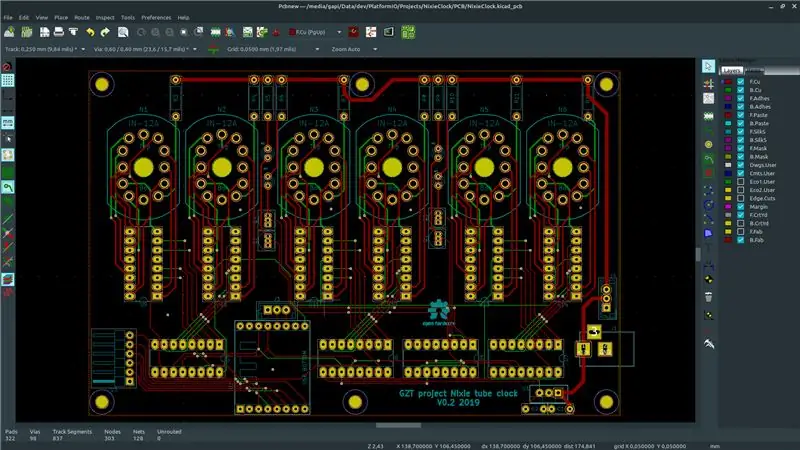

Δεδομένου ότι είμαι μεγάλος φαν του λογισμικού ανοιχτού κώδικα, χρησιμοποίησα το KiCad EDA για να σχεδιάσω το PCB. Εξερεύνησα διάφορα σχέδια ρολογιών nixie στο google και αποφάσισα να χρησιμοποιήσω τα ρωσικά προγράμματα οδήγησης K155ID1 σε συνδυασμό με καταχωρητές βάρδιας 74HC595. Ο εγκέφαλος λειτουργίας είναι Wemos D1 mini με δυνατότητα Wi-Fi. Καθώς βρήκα ένα αρκετά φθηνό κιτ αύξησης HV στο ebay, αποφάσισα να μην το κάνω στον πίνακα μόνος μου. Επίσης, είχα τα περισσότερα από τα εξαρτήματα ήδη εύχρηστα και ο σχεδιασμός ενός μετατροπέα αύξησης θα σήμαινε την προμήθεια μερικών επιπλέον. Ισως την επόμενη φορά.
Γνωρίζω ότι υπάρχουν πολλές πιθανές βελτιώσεις τόσο στη σχηματική όσο και στη διάταξη PCB, αλλά αυτή ήταν η πρώτη μου φορά που πραγματικά δούλευα με το KiCad και εστίασα περισσότερο στο τελικό προϊόν.
Αφού τελείωσα το σχηματικό και το δοκίμασα σε ένα breadboard άρχισα να στρώνω το PCB. Αυτό είναι μια τέχνη από μόνη της και αρκετά ευρύ θέμα, οπότε δεν πρόκειται να μπω σε πολλές λεπτομέρειες εδώ. Υπάρχουν μερικά υπέροχα και σε βάθος βίντεο στο διαδίκτυο.
Ολόκληρο το έργο KiCad είναι διαθέσιμο στο GitHub μου.
Βήμα 2: Κατασκευή του PCB


Μετά από διπλό και τριπλό έλεγχο του σχεδίου σας, ήρθε η ώρα να το κατασκευάσετε. Το έκανα στο σπίτι με θερμική μεταφορά μελανιού και Fe3Cl, αλλά αυτή η διαδικασία είναι αρκετά ακατάστατη, απαιτεί μεγάλη προετοιμασία και, κατά την εμπειρία μου, αρκετά απρόβλεπτα και ασυνεπή αποτελέσματα. Έτσι όπως αναφέρθηκα επέλεξα το επαγγελματικό board house. Το JLC PCB (χωρίς χορηγία) προσφέρει εξαιρετικές τιμές και αν είστε πρόθυμοι να περιμένετε τον μεγάλο χρόνο αποστολής (ή να πληρώσετε 10 φορές περισσότερα για αποστολή από τις σανίδες), μπορείτε πραγματικά να αποκτήσετε ένα επαγγελματικό προϊόν που δεν σας σπάει την τράπεζα. Το boardhouse παρέχει εξαιρετικές οδηγίες βήμα προς βήμα για τον τρόπο εξαγωγής και μεταφόρτωσης των αρχείων gerber και πριν από τη δέσμευση, μπορείτε να ελέγξετε ξανά το σχέδιό σας στο διαδικτυακό πρόγραμμα προβολής gerber. Τώρα το μόνο που έχετε να κάνετε είναι να περιμένετε να κατασκευαστούν και να παραδοθούν τα PCB. Ακολουθεί μια ωραία ανασκόπηση της διαδικασίας κατασκευής. Εάν κάνετε κάτι εφάπαξ, μπορείτε να σκεφτείτε τι να κάνετε με 4 PCB που απομένουν, καθώς το ελάχιστο που μπορείτε να παραγγείλετε είναι 5.
Βήμα 3: Συγκόλληση


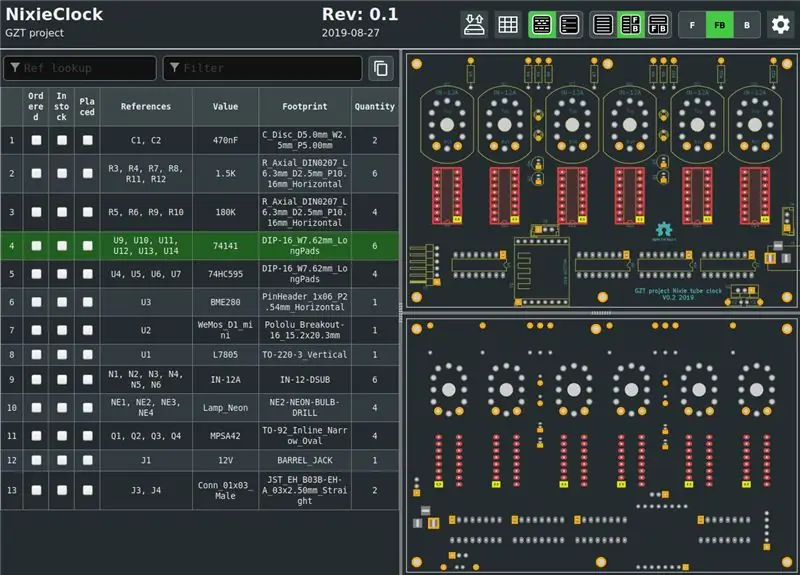
Μόλις παραδοθούν τα PCB, ήρθε η ώρα να κάνετε λίγη συγκόλληση, ξεκινώντας από τα μικρότερα (ή χαμηλότερα προφίλ) εξαρτήματα, ακολουθούμενα από τα μεγαλύτερα.
Εάν κάνω κάτι μεγαλύτερο από μερικά μόνο στοιχεία, χρησιμοποιώ πάντα έναν λογαριασμό υλικών (BOM), το KiCad έχει ακόμη και ένα ωραίο plugin για να εξάγει ένα διαδραστικό BOM.
Βήμα 4: Προγραμματισμός του ESP
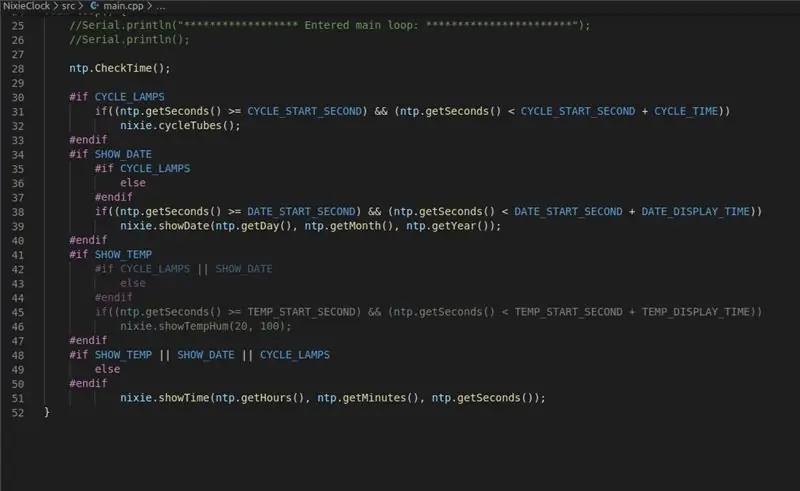
Έκανα τον προγραμματισμό στον κώδικα VS και προσπάθησα να κάνω το υλικολογισμικό αρκετά ευέλικτο. Προς το παρόν λειτουργεί, αλλά υπάρχουν πολλά περιθώρια βελτίωσης και περισσότερες δυνατότητες.
Ο πλήρης κωδικός είναι διαθέσιμος στο github:
Βήμα 5: Δημιουργία περιβλήματος
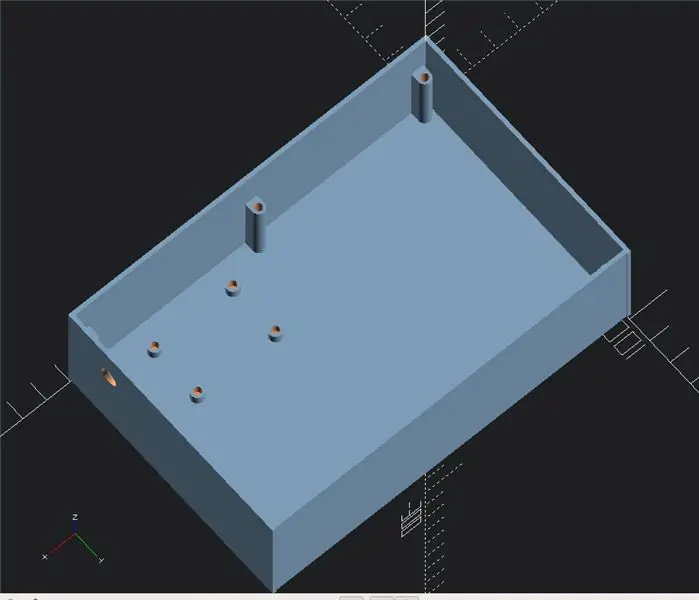
Αρχικά σχεδίασα ένα απλό κουτί για εκτύπωση 3D ως περίβλημα, αλλά ελπίζω να φτιάξω ένα πολύ πιο όμορφο ξύλινο περίβλημα κάποια στιγμή στο μέλλον.
Λοιπόν, συνήθως οι προσωρινές λύσεις γίνονται μόνιμες…
Βήμα 6: Αποσφαλμάτωση
Ετσι. Ο πίνακας είναι έτοιμος, ανεβαίνει το υλικολογισμικό και ήρθε η ώρα να συνδέσετε τον μικροελεγκτή και να τον βάλετε στον τοίχο!
Μόνο που δύο από τους σωλήνες δεν άναψαν. Μετά από κάποια εξερεύνηση και στενότερη επιθεώρηση του πίνακα, διαπίστωσα ότι μερικά από τα μαξιλάρια στους πίνακες βάρδιας μόλις επέπλεαν, παρόλο που ήταν συνδεδεμένα με το επίπεδο γείωσης. Αποδεικνύεται ότι βιαζόμουν και ανέβασα τα αρχεία χωρίς να κάνω ένα τελευταίο DRC (Έλεγχος κανόνων σχεδίασης) μετά τις τελευταίες δευτερόλεπτες αλλαγές (Cu fill), οπότε ορισμένες περιοχές ήταν πραγματικά γεμάτες αλλά δεν συνδέονταν με τίποτα. Ξέχασα επίσης να διορθώσω το ίχνος τροφοδοσίας HV κατά τη μετακίνηση των οπών στερέωσης…
Λοιπόν, καθώς ήταν μερικές μικρές επιδιορθώσεις, έπιασα λίγο καλώδιο και συνέδεσα τα πλωτά αντικείμενα.
Είναι πάντα καλή ιδέα να λάβετε υπόψη τα σφάλματα HW και να τα διορθώσετε στο σχεδιασμό του PCB, έστω και μόνο για μελλοντική αναφορά.


Δεύτερο Βραβείο στο PCB Design Challenge
Συνιστάται:
Φτιάξτε το δικό σας ρετρό ρολόι Nixie με ένα RTC!: 7 βήματα (με εικόνες)

Φτιάξτε το δικό σας ρετρό ρολόι Nixie με ένα RTC!: Σε αυτό το έργο θα σας δείξω πώς να δημιουργήσετε ένα ρετρό ρολόι nixie. Αυτό σημαίνει ότι θα σας δείξω πώς μπορείτε να ελέγχετε τους σωλήνες nixie με τροφοδοτικό DC υψηλής τάσης και στη συνέχεια θα συνδυάσω 4 σωλήνες nixie με ένα Arduino, ένα ρολόι πραγματικού χρόνου (RTC) και ένα cu
Ακόμα ένα οδηγό για τη χρήση των DIYMall RFID-RC522 και Nokia LCD5110 με Arduino: 8 βήματα (με εικόνες)

Ακόμα ένα άλλο οδηγό για τη χρήση των DIYMall RFID-RC522 και Nokia LCD5110 με ένα Arduino: Γιατί ένιωσα την ανάγκη να δημιουργήσω ένα άλλο εκπαιδευτικό για το DIYMall RFID-RC522 και το Nokia LCD5110; Λοιπόν, για να σας πω την αλήθεια δούλευα σε μια απόδειξη της έννοιας κάποια στιγμή πέρυσι χρησιμοποιώντας και τις δύο αυτές συσκευές και κατά κάποιο τρόπο "άστοχη"
Ακόμα ένα ρολόι: 4 βήματα

Ακόμα ένα άλλο ρολόι: Όπως φαίνεται από τις προηγούμενες μεταφορτώσεις μου, έλαβα κάποιους πίνακες 7 Segment Display από κάποιο παλιό εξοπλισμό ζύγισης. Η προηγούμενη προσπάθειά μου χρησιμοποίησε ένα Arduino με μονάδα ρολογιού πραγματικού χρόνου. Αυτό το Instructable χρησιμοποιεί ένα ESP8266 D1 Mini συνδεδεμένο σε διακομιστή NTP ! Τ
Δημιουργήστε ένα πραγματικό ρολόι που χτυπά το κουδούνι για τον υπολογιστή σας και ένα ρολόι που χτυπά πυροσβεστήρα .: 3 βήματα (με εικόνες)

Δημιουργήστε ένα πραγματικό ρολόι που χτυπά το κουδούνι για τον υπολογιστή σας και ένα ρολόι που προκαλεί πυροσβεστήρα .: Ένα κουδούνι από ορείχαλκο, ένα μικρό ρελέ μερικά ακόμη πράγματα και ένα πραγματικό κουδούνι μπορούν να χτυπήσουν τις ώρες στην επιφάνεια εργασίας σας. Αν και αυτό το έργο τρέχει σε Windows και Mac Το OS X επίσης, αποφάσισα να εγκαταστήσω το Ubuntu Linux σε έναν υπολογιστή που βρήκα στα σκουπίδια και να δουλέψω σε αυτό: Δεν είχα ποτέ
Πώς να φτιάξετε ένα ημερολόγιο για τους παππούδες & Λευκωμάτιο (ακόμα κι αν δεν ξέρετε πώς να κάνετε λεύκωμα): 8 βήματα (με εικόνες)

Πώς να φτιάξετε ένα ημερολόγιο για τους παππούδες & Λεύκωμα (ακόμα κι αν δεν ξέρετε πώς να κάνετε λεύκωμα): Αυτό είναι ένα πολύ οικονομικό (και πολύ εκτιμημένο!) Δώρο διακοπών για τους παππούδες. Έφτιαξα 5 ημερολόγια φέτος με λιγότερο από $ 7 το καθένα. Υλικά: 12 υπέροχες φωτογραφίες του παιδιού σας, των παιδιών, των ανιψιών, των ανιψιών, των σκύλων, των γατών ή άλλων συγγενών σας 12 διαφορετικά κομμάτια
